¿Cómo editar OBS vídeos grabados?
Como creador de vídeos, es posible que te hayas encontrado con una serie de plataformas de grabación de vídeo diferentes que te permiten desarrollar tutoriales y presentaciones impresionantes y dignos de mención para tu colección. Como toda habilidad empieza desde cero, muchos creadores de vídeo prefieren utilizar una herramienta gratuita para dominar sus habilidades y mejorar con el tiempo. OBS Studio es una opción impecable de software gratuito de código abierto que permite crear vídeos de alta resolución. El problema surge entonces con la gestión de la sección de edición del vídeo para hacerlo presentable en el mercado. Este artículo te presenta una variedad de opciones para editar vídeo grabado con OBS utilizando varias plataformas de edición.
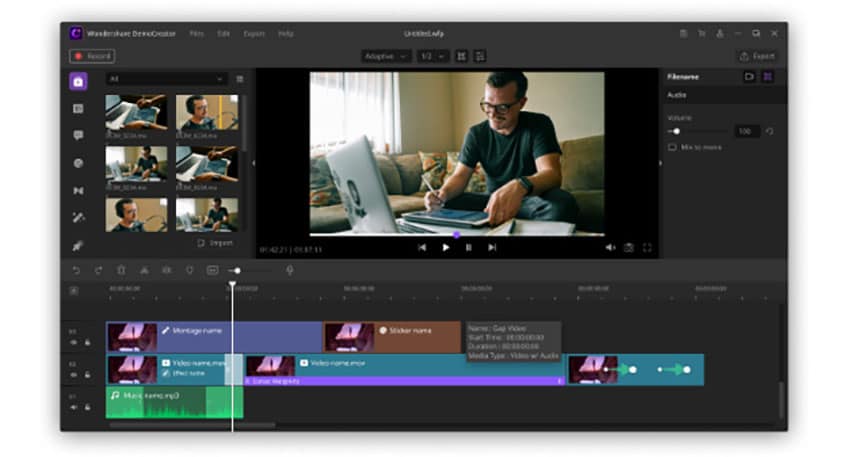
Mejor editor de vídeo OBS: Wondershare DemoCreator
La edición de vídeo es una sección elegante en la creación de vídeo que es tan importante como la grabación del propio vídeo. Se pueden utilizar muchos programas de edición de vídeo; sin embargo, este artículo presenta una plataforma eficaz y competente, Wondershare DemoCreator que explica cómo editar vídeo OBS sin complicaciones.
A continuación, te daré una guía paso a paso sobre cómo editar el vídeo OBS con Editor de vídeo Wondershare DemoCreator.
Paso 1: Descargar e instalar Wondershare DemoCreator
Antes de entrar de lleno en el núcleo de la edición de tu vídeo grabado con OBS, es esencial conocer la ubicación principal que te permitiría heredar el software para su uso. Se puede acceder a la configuración de Wondershare DemoCreator desde su sitio web original. Puede descargar e instalar gratuitamente su versión de prueba. Tras instalar el archivo '.exe' descargado, siga las instrucciones que aparecen en pantalla para completar la instalación. Puedes elegir entre los planes "Licencia mensual", "Licencia anual" y "Licencia perpetua" a tu discreción una vez que caduque la versión de prueba.
Paso 2: Importar el archivo de vídeo grabado OBS
Para proceder con el objetivo fundamental de la edición de tu vídeo grabado OBS, necesitas importar inicialmente los archivos individuales para moverlos al editor de vídeo de este software de edición de vídeo OBS. Puede acceder a la pestaña "Archivo" de la barra de herramientas para seleccionar la opción "Importar archivos multimedia" o "Importar una carpeta multimedia" del submenú. También puedes pulsar el botón "Importar" en el Panel de la Biblioteca Multimedia de la izquierda para proceder a buscar el archivo de vídeo individual desde los directorios locales.
Paso 3: Editar el vídeo OBS
El vídeo importado puede observarse ahora en la línea de tiempo de la plataforma, que puede rascarse y editarse según los requisitos del creador del vídeo. Una vez que toca la presentación de vídeo en la línea de tiempo, se abre en una nueva pantalla con una serie de diferentes botones y paneles que te proporcionan la capacidad de editar el vídeo grabado con OBS con serenidad. Wondershare DemoCreator asegura una muy distinta y diversa facilidad de edición para que puedas editar vídeos, así como su audio, junto con la prestación de la adición de anotaciones, transiciones y efectos clave de su biblioteca para desarrollar un sentido de la información mejorada y el conocimiento en el vídeo.
Paso 4: Exportar y guardar
Con la edición ejecutada con éxito, puede proceder a guardar el vídeo grabado con OBS. Tras abrir la ventana de exportación, se te ofrecerán una serie de opciones eficaces que te decidirán a la hora de configurar la calidad de vídeo y audio adecuada para tu trabajo. Después de establecer un nombre y el directorio responsable de tu vídeo, puedes cambiar la configuración predeterminada de vídeo y audio según tus necesidades. Pulse "Exportar" cuando hayas terminado de seleccionar los ajustes adecuados.
Wondershare DemoCreator podría ser la primera opción para la edición de vídeo. Sin embargo, hay otras plataformas impresionantes que pueden ofrecerte servicios eficaces de edición de vídeo. Este artículo profundiza en cuatro diferentes editores de vídeo OSB que garantizan salidas de vídeo individuales con sus notables características.
Wondershare Filmora
Los usuarios que busquen elegancia y tranquilidad en la experiencia de uso de un software de edición de vídeo deberían probar Wondershare Filmora, una plataforma fácil de usar y detallada con la opción de atender tanto a principiantes como a profesionales. Ofrece un moderno conjunto de funciones de grabación y edición junto con una colección de música y efectos de audio de pago con funciones avanzadas como PIP, pantalla verde y muchas más.
Camtasia
Esta suite de edición de vídeo es a la vez un editor y un grabador impresionante. Con la opción de grabar un área específica de la pantalla, te ayuda a añadir gráficos en movimiento y voces en off en el vídeo, haciendo una selección que merece la pena. Se trata de una biblioteca de efectos muy amplia presente en el software para resaltar las partes principales del vídeo, seguida de efectos mejorados para que el propio videocast destaque entre los editores de vídeo habituales. Te ofrece múltiples opciones para compartir archivos y permite desarrollar vídeos de alta resolución.
¡Movie
Los usuarios de Mac prefieren utilizar iMovie como su principal plataforma de edición de vídeo. iMovie considera proporcionar un fantástico conjunto de características para sus usuarios para practicar la edición de vídeo y les permite practicar la edición de vídeo para hacer su mano más rápida y más competente en ella. Compatible con resoluciones de hasta 4K, te permitirá editar varios vídeos a la vez. Por lo tanto, si has grabado un vídeo de pantalla con OBS studio, iMovie puede ser una opción perfecta para los usuarios de Apple.
Movavi
Movavi garantiza versatilidad y facilidad de uso a sus usuarios. Siendo una opción muy prolífica para edición de vídeo OBS, Movavi te proporciona algunas funciones de edición de vídeo de última generación que te permiten hacer vídeos de nivel avanzado con facilidad y una versión significativamente mejorada en el mercado. Entre las funciones destacadas de Movavi se incluyen "Resaltar y ocultar", estabilización de vídeo y otras funciones de edición de audio que desarrollan un entorno muy exclusivo y tranquilo para que trabajen los creadores de vídeo.
Conclusión
Este artículo te ha presentado una guía completa sobre la edición de video OBS usando varios editores de video OBS. Estos editores de vídeo se cuentan entre los mejores del sector. Están integradas con un conjunto de funciones muy detalladas que las convierten en la opción perfecta para que cualquier editor de vídeo las pruebe. Hay que tener en cuenta que OBS no ofrece edición de vídeo; sin embargo, la mayoría de los editores de vídeo comentados anteriormente permiten grabar y editar vídeos simultáneamente. Sería útil que revisaras el artículo para comprender mejor la guía.
Pero si buscas una solución de vídeo más cómoda que OBS Studio, Wondershare DemoCretaor sería una mejor opción. Porque no sólo puede grabar la pantalla, sino también editarla. Puede resolver la grabación de pantalla y edición de vídeo con una herramienta fácil, que es muy conveniente.


David
chief Editor